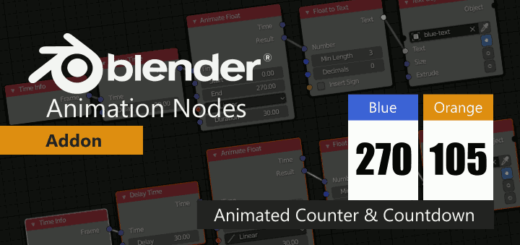Blender 276 – TextFX, Use Audio
Der fehlende Part in der Reihe der TextFX-Beiträge ist das Use Audio. Diese Option macht es möglich die Effekte zusätzlich auf die Dynamik von Musikstücken zu animieren. Aus Stabilitätsgründen wird das Thema zusätzlich in Blender 2.7x beschrieben.
Skills: Easy
Addon: TextFX
Download Addon für Blender 2.8: Download Addon via Blender Artists
Download Addon für Blender 2.79b: Addon (Version 1.1.0) downloaden beim Addon-Author via code of art.com
Sounddatei: Diamond Ortiz – Mirror Mirror, free Sound – by Youtube Audio Library
Das Beispielvideo zeigt den Wiggle-Effekt der entsprechend der Musik eingesetzt wird.
Da sich das Addon/Blender 2.8x bei den Advaced Effekten relativ schwertut sind die gleichen Schritte immer zusätzlich auch in Blender 2.7x abgebildet. Sie ältere Blender-Version geht mit dem Addon sehr viel stabiler um und es kommt nicht zu Abstürzen.
TextFX, Addon in Blender 2.79
Anders als in Blender 2.8 führt der Weg zu den Preferences über File – User Preferences (siehe Bild unten).
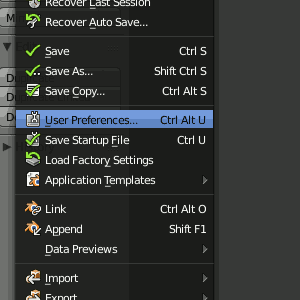
Preferences Blender 2.7x
Die Reiter in dem Dialog verlaufen statt vertikal in Blender 2.7x horizontal. Das Eingabefeld zur Suche von Addons befindet sich links neben der Addon-Liste (siehe Bild unten).
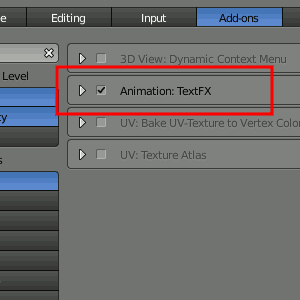
Addon installieren & aktivieren
Damit das Addon auch tut, was es soll, muss in den Preferences unter File Auto Run Python Scripts aktiviert sein (siehe Animation unten).
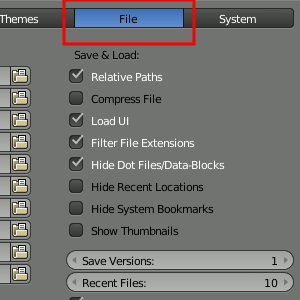
Auto Run Python Scripts
Auf der Blender Oberfläche ist TextFX dann links neben der sogenannten Tool Shelf als Reiter zu finden (siehe Bild unten).
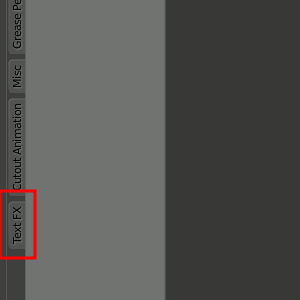
TextFX Reiter
Wurde Auto Run Python Scripts nicht in den Preferences aktiviert, wird darauf noch einmal in der TextFX-Optionen angezeigt und kann auch nachträglich eingeschaltet werden (siehe Bild unten).

Enable Python Scripts
Use Audio
Um Audio verarbeiten zu können muss man dem Addon erst einmal einen Song zuweisen. Das geschieht über den Button neben der Texteingabe. Ihr klickt dann auf Load Audio, steuert einen Song eurer Wahl an (siehe Animation unten).
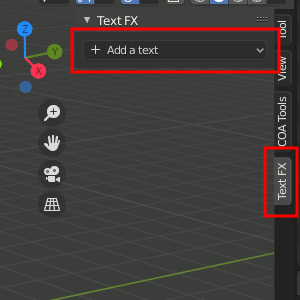
Audio aktivieren(Blender 2.8x)
. Wichtig ist den Song zuletzt, dort wo bisher None steht explizit auszuwählen (siehe Animation unten).

Audio auswählen (Blender 2.7x)
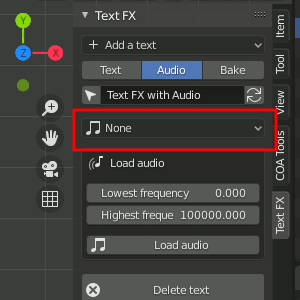
Audio auswählen (Blender 2.8x)
Effekte mit Audio
Alle Advanced-Effekt verfügen über die Option Use Audio. Der Button muss natürlich aktiviert werden (siehe Animation unten).
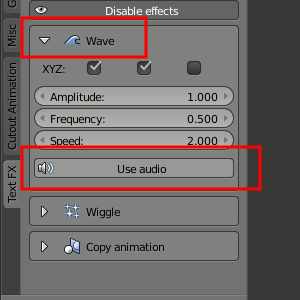
Use Audio
Ganz genauso bei Blender 2.8x. Es erscheinen zusätzlich Möglichkeiten zur Feinjustierung bei Influence (Einfluss/Wirkungsgrad)und Min (minimaler Einfluss) (siehe Animation unten).
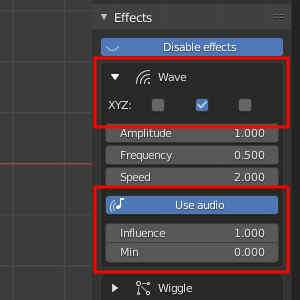
Influence und Min
Um das Ganze während den Textläufen abhören zu können lädt man in einem zusätzlichen Viewport, der auf Video Editing eingestellt ist den entsprechenden Song (siehe Bild unten).

Add – Sound
Weiter wird an der Sounddatei nichts verändert oder bearbeitet. Er dient lediglich der musikalischen Untermalung der Animation (siehe Bild unten).
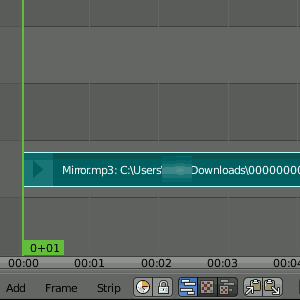
Song im Video Editor
Mehr gibt es zu Use Audio nicht zu sagen. Es ist wirklich spielend einfach.